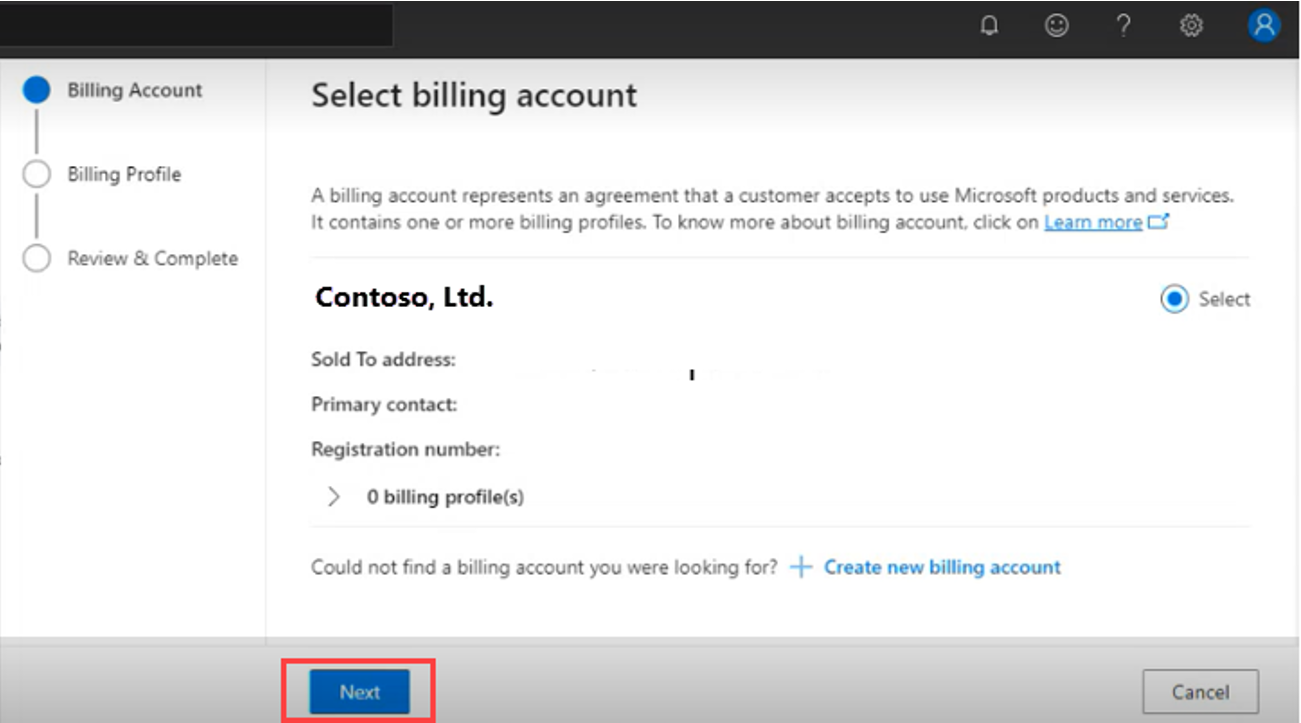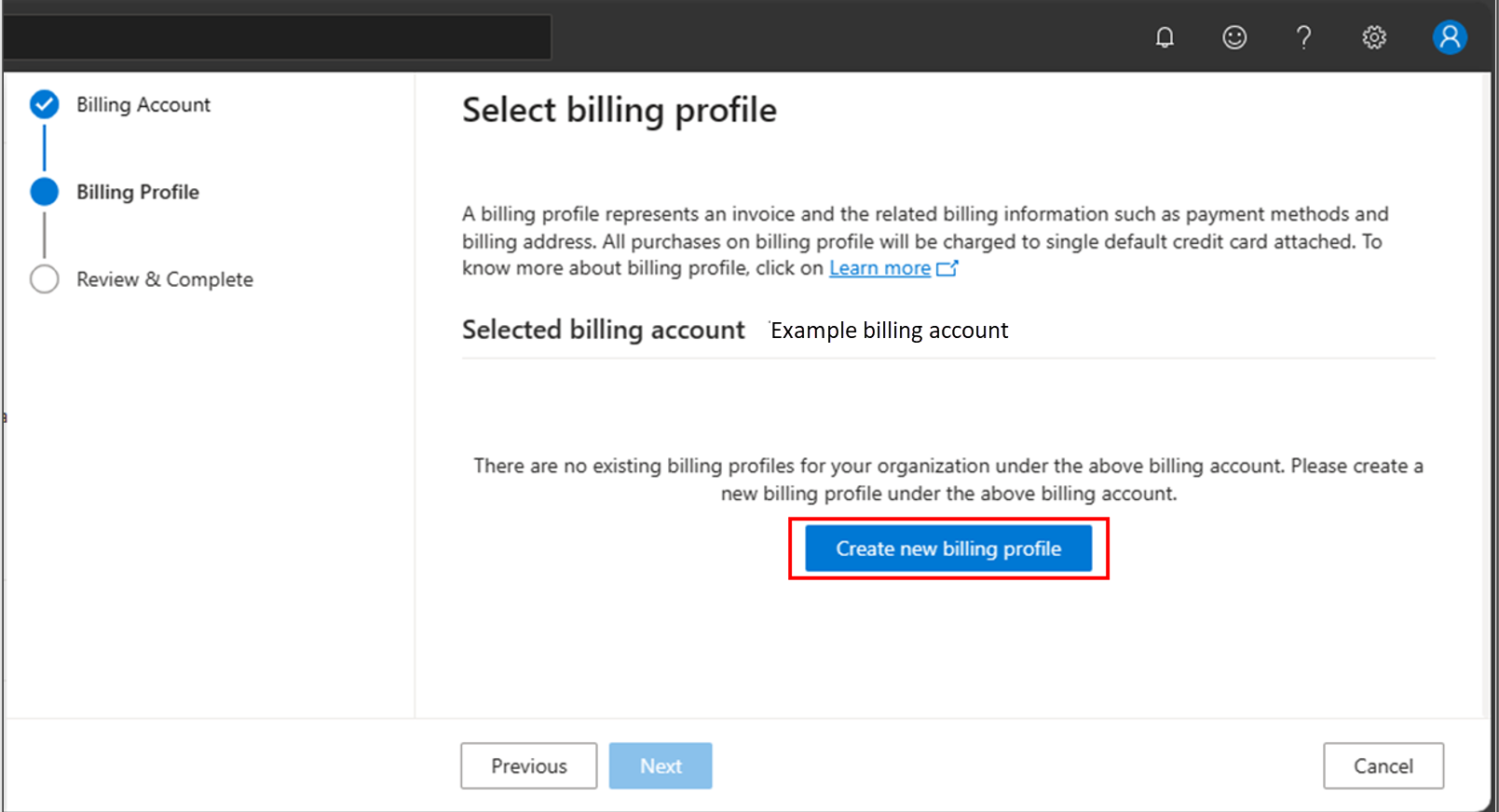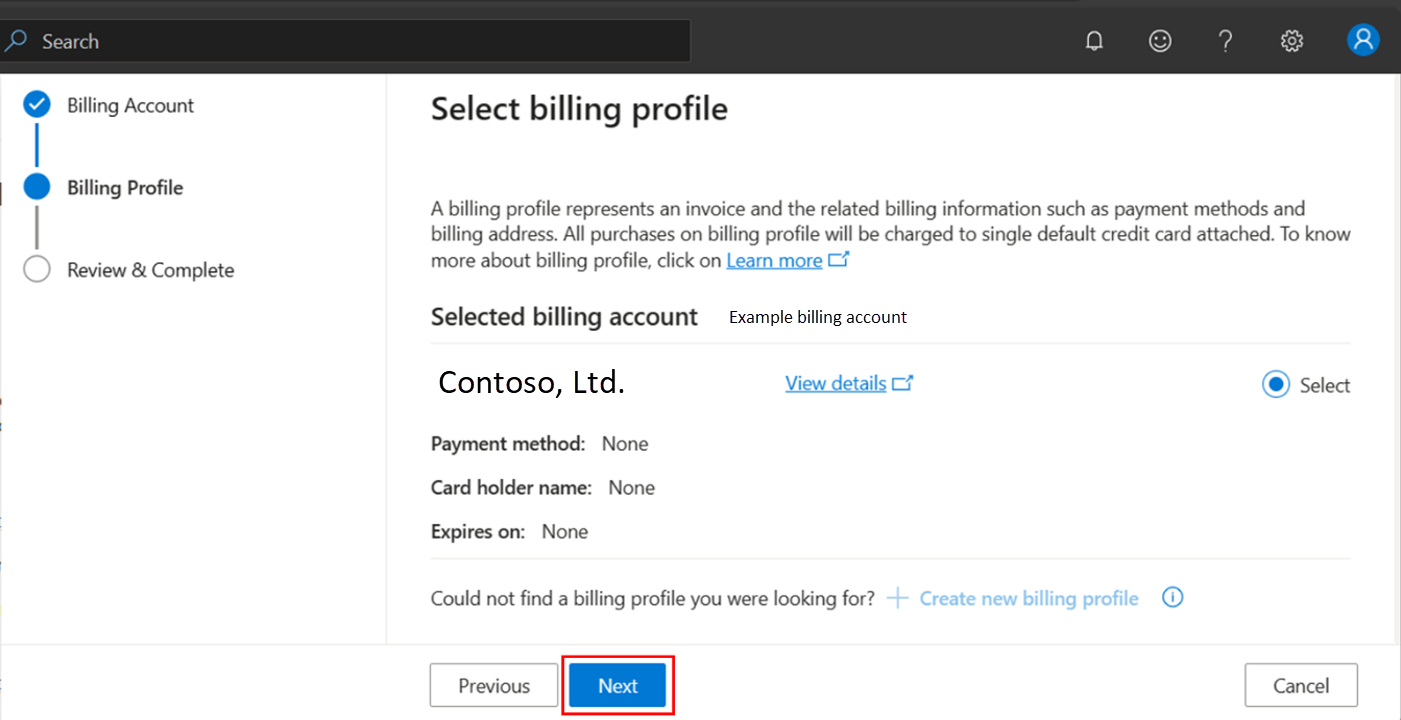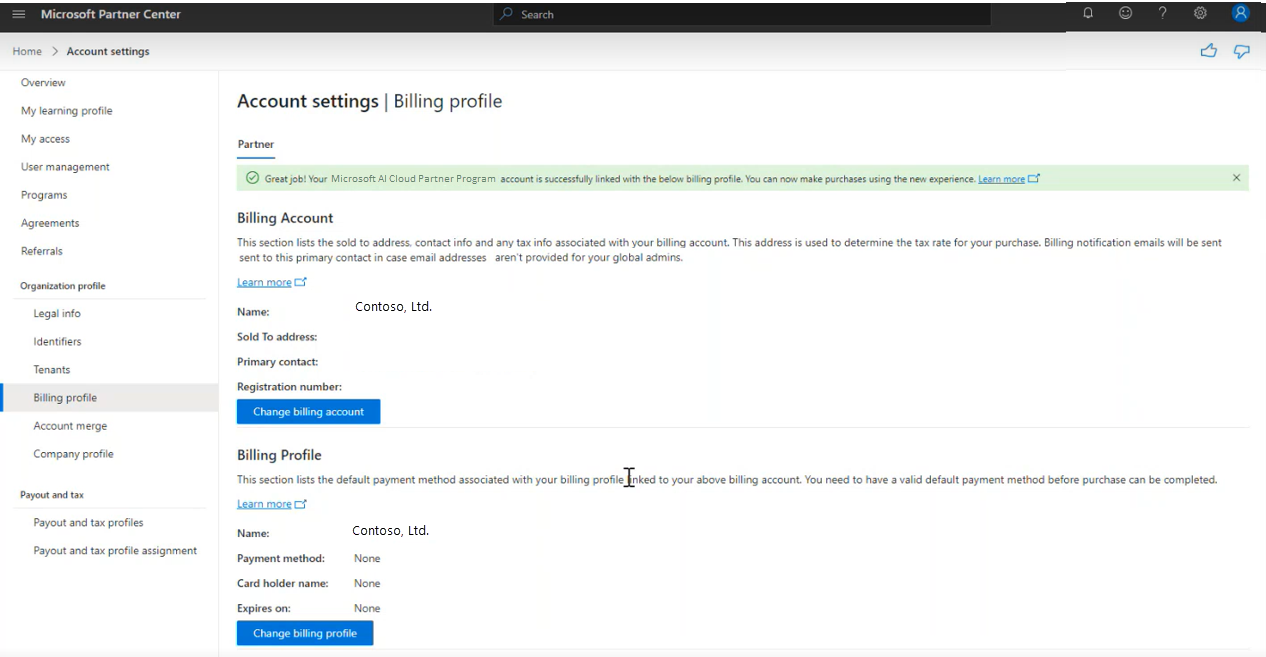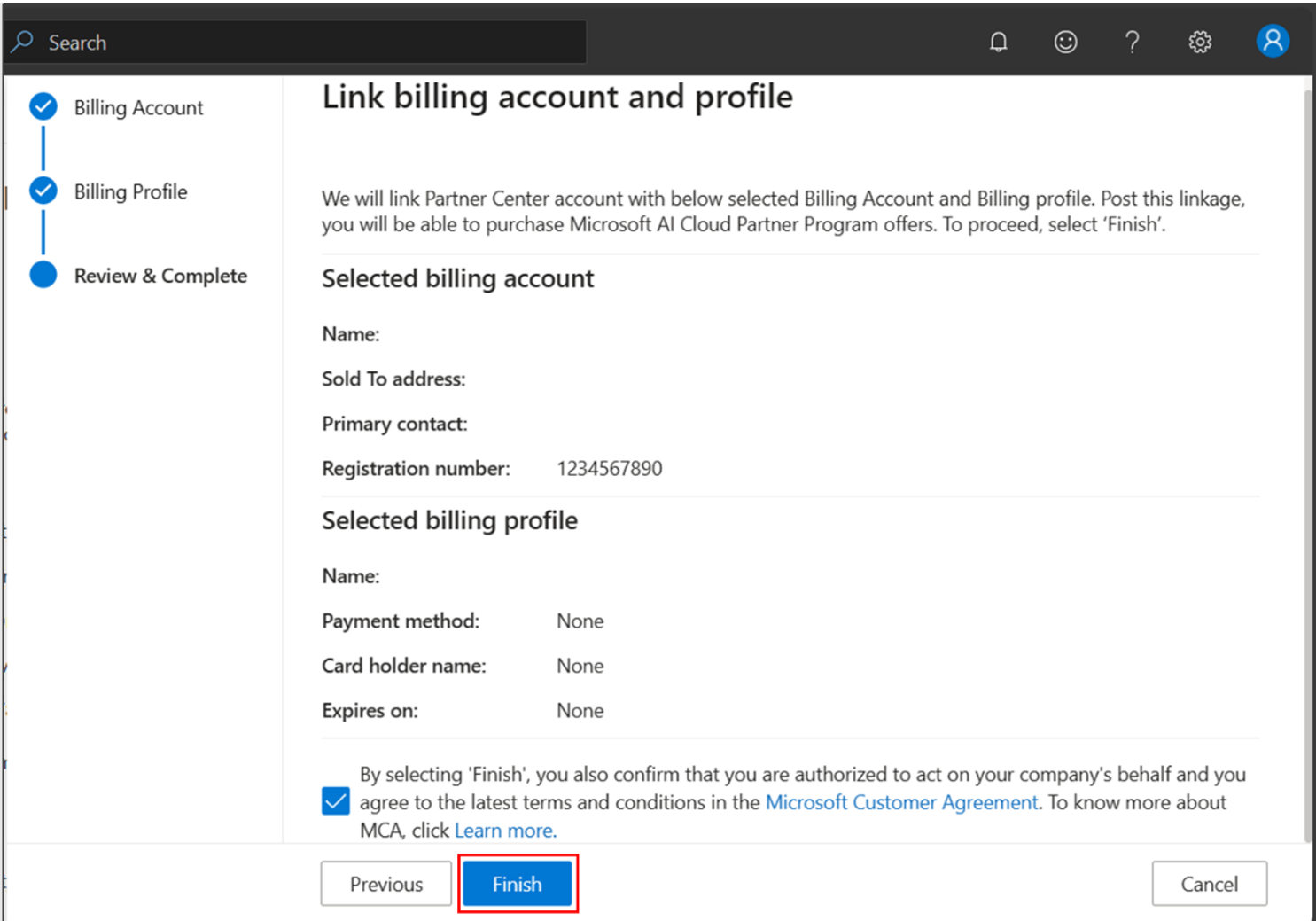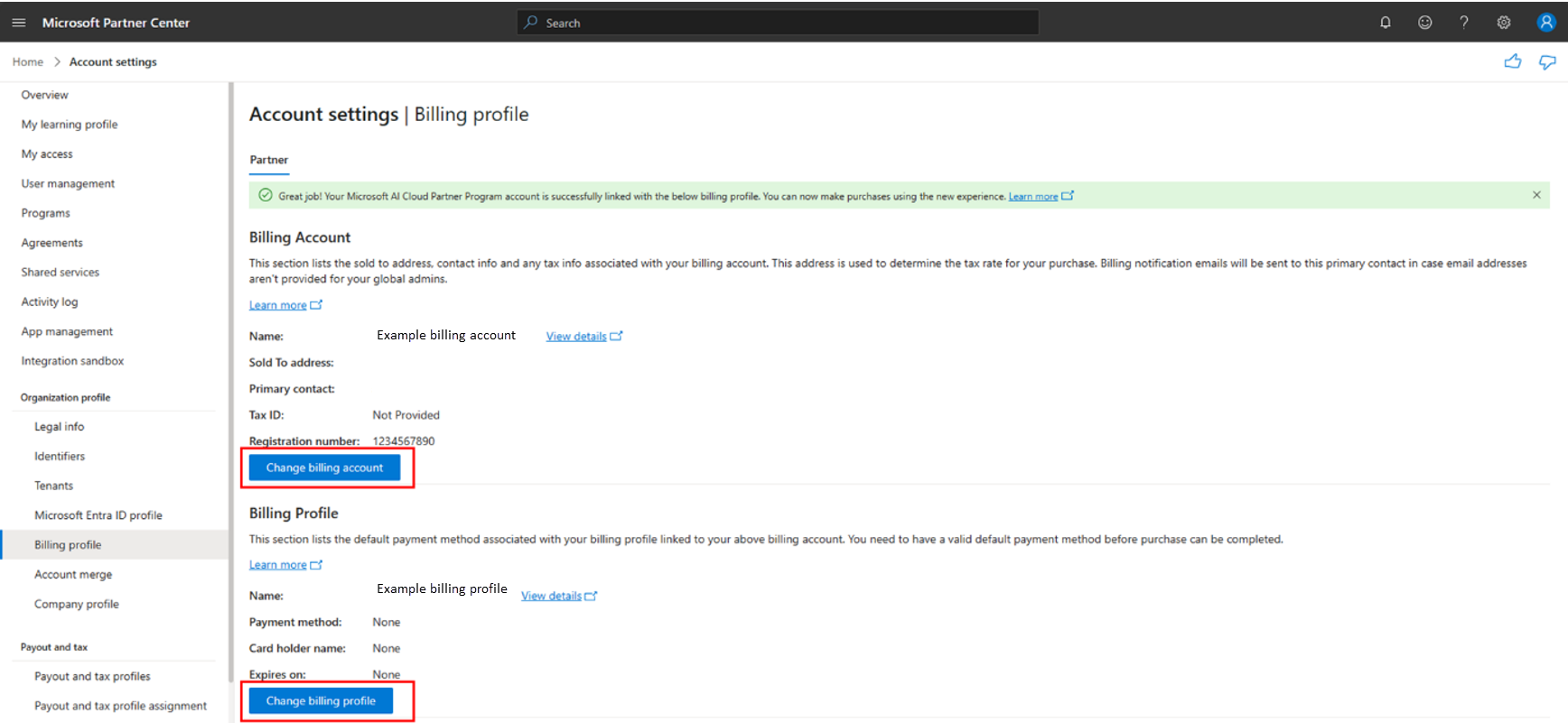Связывание учетной записи выставления счетов и профиля с учетной записью Центра партнеров
Соответствующие роли — глобальный администратор.
Покупки программы Microsoft AI Cloud Partner были перенесены на новую коммерческую платформу Майкрософт, которая предлагает единый интерфейс приобретения в таких продуктах Майкрософт, как Office и Azure, помимо предложений Microsoft AI Cloud Partner Program, включая Пакет действий Майкрософт, обозначения партнеров решений и преимущества Устаревшего Silver/Gold. Учетные записи партнеров переходят с существующей платформы оплаты на новую коммерческую платформу Майкрософт.
В рамках этой миграции глобальный администратор должен завершить этот процесс, чтобы сделать покупки после января 2024 года. В ходе этого процесса можно связать учетную запись Центра партнеров с существующей учетной записью выставления счетов Майкрософт и профилем выставления счетов или создать новую учетную запись выставления счетов и профиль.
Организация выставления счетов
Учетная запись выставления счетов представляет соглашение, которое клиент принимает для использования продуктов и служб Майкрософт. Она содержит один или несколько профилей выставления счетов. Учетная запись выставления счетов используется для управления счетами, платежами и отслеживания расходов. Учетная запись выставления счетов содержит один или несколько профилей выставления счетов, которые позволяют управлять счетами и методами оплаты. Каждый профиль выставления счетов содержит один или несколько разделов счетов, которые позволяют упорядочить расходы в счете профиля выставления счетов.
На схеме ниже показана связь между учетной записью выставления счетов, профилями выставления счетов и разделами счетов.
Роли в учетной записи выставления счетов имеют самый высокий уровень разрешений. По умолчанию доступ к учетной записи выставления счетов может получить только пользователь, создавший учетную запись выставления счетов. Эти роли должны быть назначены пользователям, которые должны просматривать счета и отслеживать затраты для всей организации, например финансы или ИТ-менеджеры. Дополнительные сведения см. в разделе о ролях и задачах учетной записи выставления счетов.
Профиль выставления счетов
Профиль выставления счетов представляет соглашение, которое клиент принимает на использование продуктов и служб Майкрософт. Она содержит один или несколько профилей выставления счетов. Профиль выставления счетов используется для управления счетами и методами оплаты. В начале месяца для каждого профиля выставления счетов в вашей учетной записи создается счет за месяц. В счете перечислены расходы за все покупки за предыдущий месяц.
Для учетной записи выставления счетов необходимо создать профиль выставления счетов. Он содержит один раздел счета. Вы можете создавать дополнительные разделы, чтобы легко отслеживать и упорядочивать затраты на основе ваших потребностей в каждом проекте, на отдел или в каждой среде разработки. Эти разделы отображаются в счете профиля выставления счетов, в котором отражается использование каждой подписки и покупки, которые вы назначаете.
Роли в профилях выставления счетов имеют разрешения на просмотр счетов и методов оплаты и управление ими. Назначьте эти роли пользователям, которые оплачивают счета, например члены группы бухгалтерского учета в организации. Дополнительные сведения см. в разделе о ролях и задачах профиля выставления счетов.
Связывание учетной записи выставления счетов и профиля выставления счетов с учетной записью Центра партнеров
Для покупок членства необходимо связать профиль выставления счетов и соответствующую учетную запись выставления счетов с учетной записью Центра партнеров. Вы можете повторно использовать имеющуюся учетную запись выставления счетов Майкрософт и профиль или создать новую учетную запись выставления счетов и связать ее с учетной записью Центра партнеров.
Примечание.
Если у вас несколько клиентов, связанных с вашей учетной записью, войдите в Центр партнеров через клиент, с которым вы хотите приобрести членство и завершить связывание профиля выставления счетов.
Необходимые компоненты
Чтобы связать учетную запись выставления счетов и профиль с учетной записью Центра партнеров, вам потребуется:
- Пользователь должен быть глобальным администратором.
- Учетная запись Центра партнеров должна находиться в активном состоянии.
Создание учетной записи выставления счетов Майкрософт и профиля
Вы получите сообщение электронной почты от Майкрософт и в продукте, которое предложит вам связать учетную запись Microsoft AI Cloud Partner Program Partner Center с профилем выставления счетов Майкрософт. Выберите "Связать профиль выставления счетов Майкрософт". Кроме того, можно запустить процесс, выбрав ссылку профиля выставления счетов Майкрософт.
На странице профиля выставления счетов в рабочей области "Параметры учетных записей" нажмите кнопку "Пуск".
Выберите "Создать учетную запись выставления счетов".
Обновите сведения о учетной записи выставления счетов. Некоторые сведения, такие как данные юридического профиля, предварительно заполняются по умолчанию. Выберите Сохранить.
Примечание.
Некоторые обязательные поля, такие как "Продано для адреса", не редактируются на этой панели. Если вы хотите обновить эти поля, это можно сделать на странице "Юридический профиль" в параметрах учетной записи. После проверки изменений он начнет отражаться на этой панели и продолжить процесс снова.
Основной контакт не указан в качестве обязательного поля. Настоятельно рекомендуется включить его, так как если это поле пустое, оно может предотвратить покупку.
Нажмите кнопку "Далее ", чтобы ввести сведения о профиле выставления счетов. Профиль выставления счетов создается в предыдущей учетной записи выставления счетов.
Выберите "Создать профиль выставления счетов".
Введите имя профиля выставления счетов, а затем нажмите кнопку "Сохранить".
Примечание.
Во время создания профиля выставления счетов нельзя добавить сведения о платеже. Сведения об оплате для нового профиля выставления счетов, созданного в рамках этого процесса, будут отображаться как None. Их можно добавить позже в созданный профиль выставления счетов во время покупки.
Сведения о профиле выставления счетов сохраняются. Нажмите кнопку "Далее ", чтобы перейти на страницу проверки.
Просмотрите сведения о учетной записи выставления счетов и профиле, которые вы ввели. Установите флажок, чтобы подтвердить принятие Клиентское соглашение Майкрософт (MCA), а затем нажмите кнопку "Готово".
Примечание.
Если ваш адрес продано в Италии, вам будет предложено дополнительное подтверждение MCA.
Учетная запись выставления счетов и профиль успешно созданы и связаны с учетной записью Центра партнеров. Администратор программы Microsoft AI Cloud Partner Program может продолжить покупки членства на странице членства.
Повторное использование существующей учетной записи выставления счетов Майкрософт и профиля и ссылки на учетную запись Центра партнеров
Вы получите уведомление по электронной почте и в продукте со ссылкой, чтобы начать связывание учетной записи выставления счетов и профиля. Выберите ссылку, чтобы приземлиться на странице профиля выставления счетов в Центре партнеров.
Выберите Пуск.
Выберите учетную запись выставления счетов, которую вы хотите связать с учетной записью Центра партнеров, и нажмите кнопку "Далее". Если вы хотите просмотреть список профилей выставления счетов в учетной записи выставления счетов, выберите раскрывающийся список профилей выставления счетов. Если вы хотите просмотреть дополнительные сведения о профиле выставления счетов, выберите "Просмотреть сведения" (это перенаправит вас на портал Azure).
Выберите профиль выставления счетов в выбранной учетной записи выставления счетов и нажмите кнопку "Далее".
Просмотрите сведения о выбранной учетной записи выставления счетов и профиле. Установите флажок, чтобы подтвердить принятие Клиентское соглашение Майкрософт (MCA). (Если вы уже выполнили MCA в прошлом для выбранной учетной записи выставления счетов, флажок отключен. Вам не нужно снова подписать его здесь.) Нажмите кнопку " Готово".
Примечание.
Если ваш адрес Продано в Италии, вам будет предложено предоставить дополнительное подтверждение MCA.
Учетная запись выставления счетов и профиль успешно связаны с учетной записью Центра партнеров. Администратор программы microsoft AI Cloud Partner Program может продолжить покупки членства на странице членства .
Изменение учетной записи выставления счетов и профиля, связанного с учетной записью Центра партнеров
Если вы хотите изменить существующую учетную запись выставления счетов и (или) профиль выставления счетов, связанный с учетной записью Центра партнеров, на другую учетную запись выставления счетов и (или) профиль, можно сделать это на странице профиля выставления счетов. После изменения все последующие покупки начнут отражать новый профиль выставления счетов.
На странице профиля выставления счетов выберите изменить учетную запись выставления счетов, если вы хотите изменить учетную запись выставления счетов, связанную с учетной записью Центра партнеров. Если вы хотите изменить только профиль выставления счетов в учетной записи выставления счетов, связанной с учетной записью Центра партнеров, выберите "Изменить профиль выставления счетов".
Выберите учетную запись выставления счетов, которую вы хотите связать с учетной записью Центра партнеров, в существующем списке клиента. Выберите Далее. (Вы также можете создать новую учетную запись выставления счетов и связать ее. Если вы хотите изменить профиль выставления счетов, вы перейдете непосредственно на страницу "Выбор профиля выставления счетов".)
Выберите профиль выставления счетов из существующего списка в учетной записи выставления счетов. Выберите Далее. (Вы также можете создать новый профиль выставления счетов в выбранной учетной записи выставления счетов и связать ее. Если у вас уже есть профиль выставления счетов без инструмента оплаты, необходимо повторно использовать его, создать новый профиль выставления счетов невозможно.)
Просмотрите сведения о выбранной учетной записи выставления счетов и профиле. Установите флажок, чтобы подтвердить принятие MCA (если вы уже подписали MCA в прошлом для выбранной учетной записи выставления счетов, вам не нужно снова подписать его здесь. Флажок будет отключен). Выберите Готово.
Примечание.
Если ваш адрес Продано в Италии, вам будет предложено предоставить дополнительное подтверждение MCA.
Учетная запись выставления счетов и профиль успешно связаны с учетной записью Центра партнеров. Администратор программы microsoft AI Cloud Partner Program может продолжить покупки членства на странице членства .
Обратная связь
Ожидается в ближайшее время: в течение 2024 года мы постепенно откажемся от GitHub Issues как механизма обратной связи для контента и заменим его новой системой обратной связи. Дополнительные сведения см. в разделе https://aka.ms/ContentUserFeedback.
Отправить и просмотреть отзыв по